小白在线u盘重装系统的详细教程
- 分类:U盘教程 回答于: 2021年05月29日 08:39:00
电脑是我们生活中不可或缺的工具,不过在使用的过程中总会遇到一些棘手的问题需要使用u盘重装系统来解决。很多小伙伴不知道小白在线u盘重装系统怎么操作,那么今天小编就来跟大家分享一个特别简单的u盘重装系统的方法。下面就让我们一起来看看吧!
小白在线u盘重装系统的详细教程:
前期准备:一个8g以上的空u盘,一台能够正常上网的电脑。
1、将U盘插入电脑,打开小白一键重装系统软件,使用前关闭杀毒工具,等待小白检测环境完成后,点击制作系统,点击开始制作。
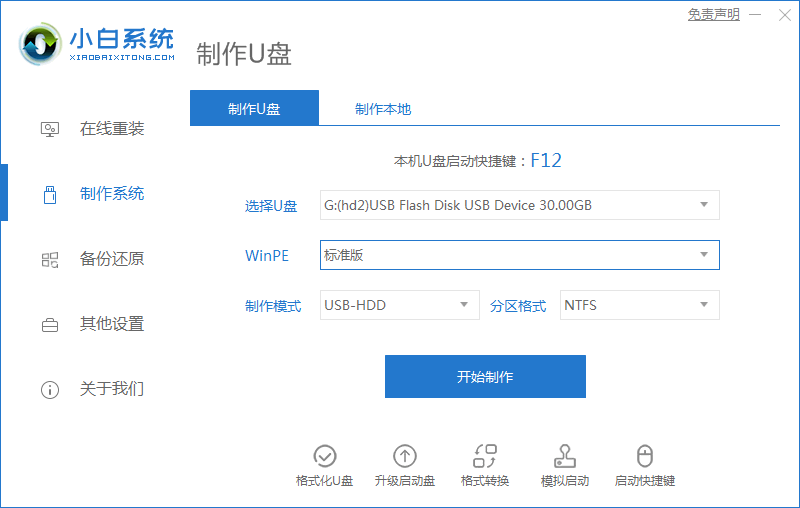
2、选择我们想要的系统,点击开始制作。
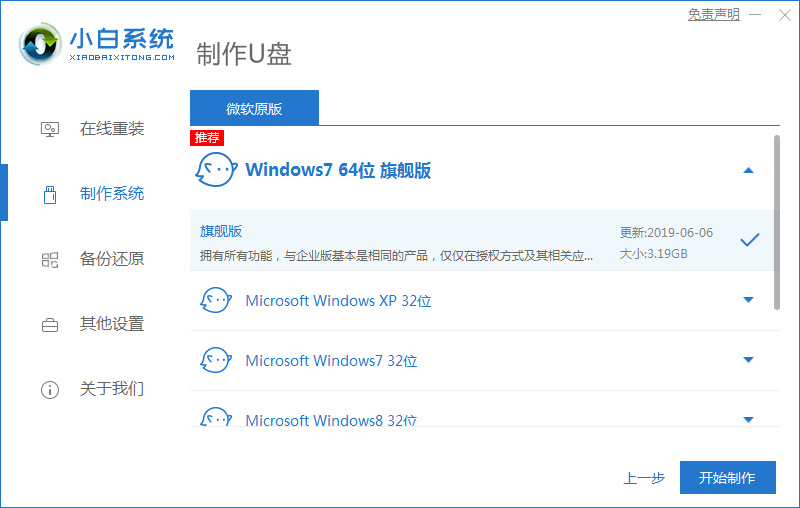
3、弹出提示备份U盘资料,点击确定,等待系统下载完成,等待U盘启动盘制作成功后,拔出U盘即可。
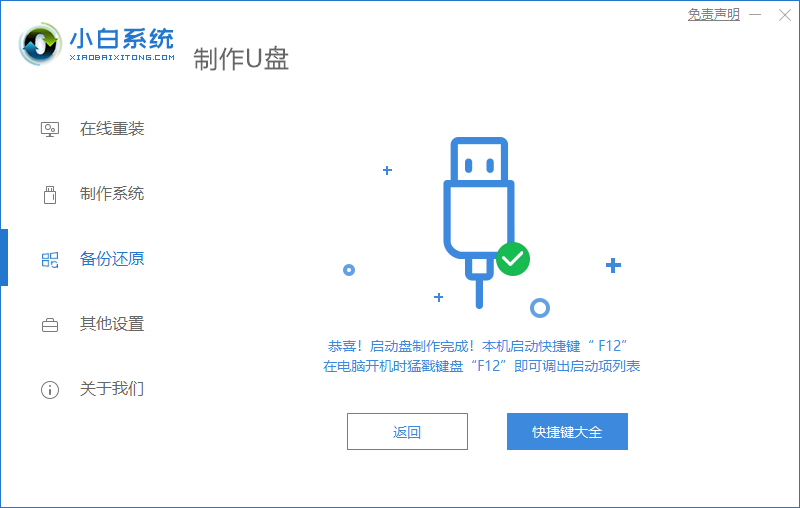
4、将U盘插入需要修复的电脑上,按下电源键开机,迅速敲击启动热键,弹出boot选择界面,选择USB选项,回车。
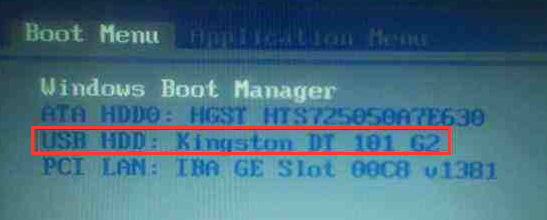
5、通过方向键选择【01】PE进入pe系统。
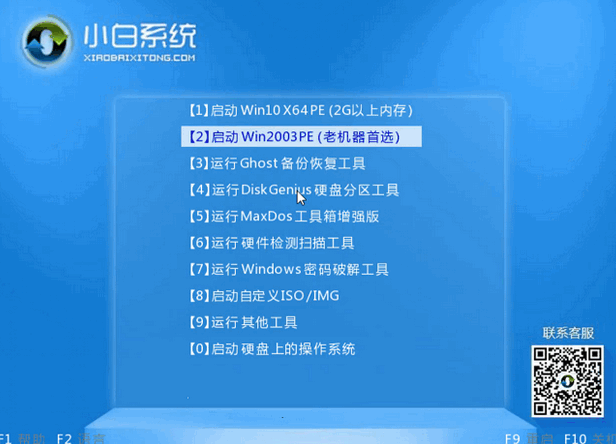
6、点击安装下载的系统,选择我们想要的系统点击开始安装即可。
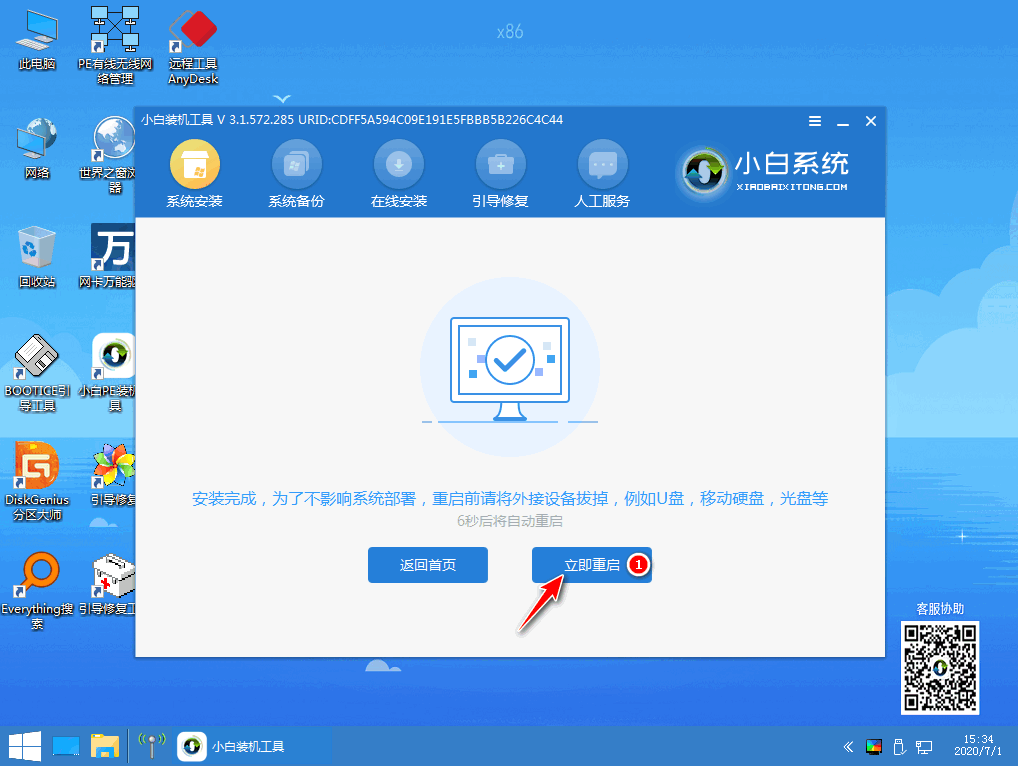
7、等待系统安装完成后,拔出U盘,重启电脑等待进入桌面即可。
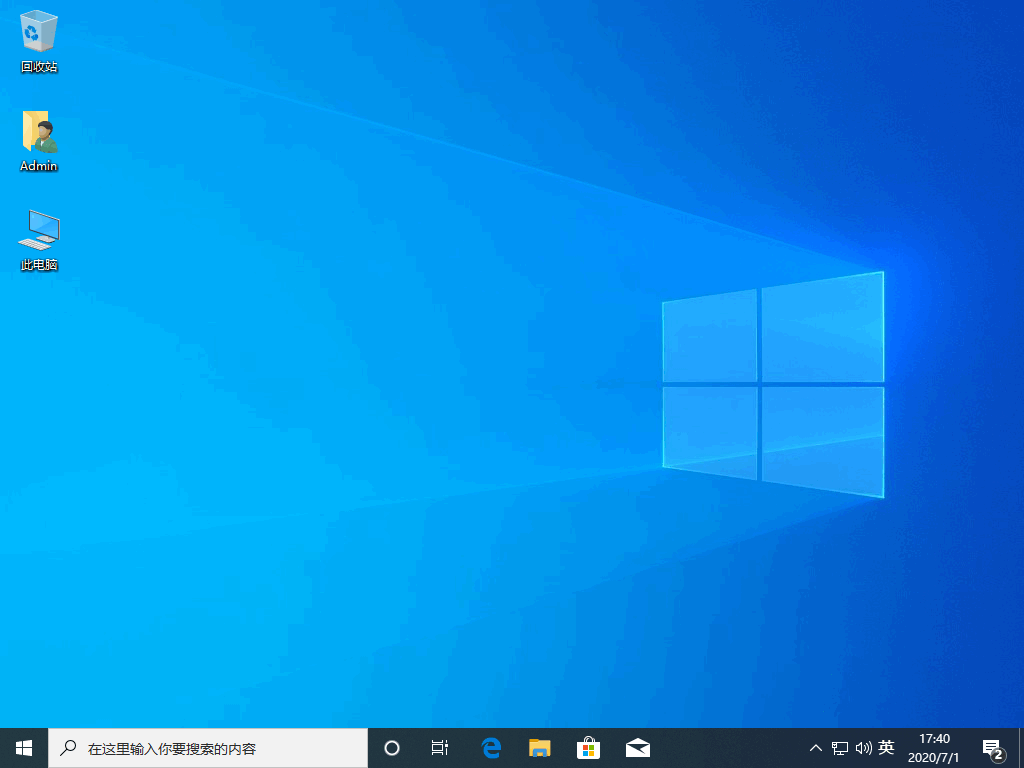
以上就是关于小白在线u盘重装系统怎么操作的详细教程啦!希望能够帮助到大家!
 有用
26
有用
26


 小白系统
小白系统


 1000
1000 1000
1000 1000
1000 1000
1000 1000
1000 1000
1000 1000
1000 1000
1000 1000
1000 1000
1000猜您喜欢
- u盘数据恢复工具有哪些2023/02/24
- 苹果笔记本usb接口不能用怎么办,小编..2017/12/06
- u盘启动盘制作教程2022/09/22
- 怎么用u盘一键重装系统win72023/01/05
- 小编教你铭瑄主板bios怎么设置u盘启动..2019/04/19
- u盘打不开了,小编教你如何修复U盘..2018/01/26
相关推荐
- u盘在电脑上读不出来如何设置启动项..2021/09/18
- win7系统下载到u盘怎么安装2022/11/01
- 自己怎么用u盘给电脑重装系统..2022/10/26
- 保姆级的u盘安装windows10教程..2021/07/18
- 小编教你怎么还原缩水U盘2018/10/24
- 怎么用u盘安装win7系统2020/12/31

















